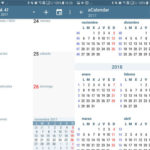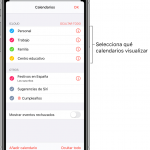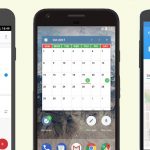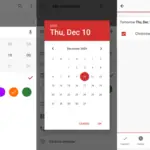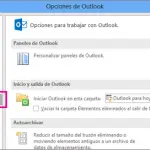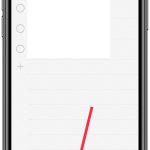La aplicación de recordatorios en el iPhone tiene que ser una de las características más productivas del iPhone. Atrás quedaron los días en que la gente tenía agendas o incluso calendarios analógicos para fijar recordatorios. Ahora, si quieres recordar algo importante, o quieres establecer un nuevo hábito, todo lo que tienes que hacer es ir a la aplicación Recordatorios y registrarlo allí.
No se puede negar que la aplicación «Recordatorios» es genial. Sin embargo, la facilidad de esta aplicación ha hecho que la gente sea un poco perezosa. Los usuarios siguen apilando recordatorios sin borrar los irrelevantes y terminan con muchos recordatorios innecesarios en la aplicación. Claro, los recordatorios no ocupan mucho espacio en tu iPhone, pero al borrar los recordatorios que ya no son relevantes se obtiene una mejor perspectiva de la aplicación.
Si alguna vez le preguntas a alguien (que tiene cientos de recordatorios en su iPhone) por qué no borra los irrelevantes, la respuesta común sería la falta de tiempo para borrar cada recordatorio uno por uno. Sí, sorprendentemente, hay un gran número de usuarios de iPhone que no saben cómo borrar todos los recordatorios a la vez. Por supuesto, no es nada de lo que avergonzarse, pero saber cómo hacerlo hará la vida más fácil, ¿no?
El método para eliminar los recordatorios que ya no necesita es bastante simple. iOS le permite eliminar todos los recordatorios dentro de una lista de recordatorios, así como eliminar también la propia lista de recordatorios que contiene. Por lo tanto, si también te molesta que seas demasiado perezoso a la hora de descartar los recordatorios innecesarios, no te preocupes, este artículo te ayudará a entender el método rápido de eliminar estos recordatorios de una vez por todas.
Cómo borrar todos los recordatorios de una lista de recordatorios:
1. Lanza la aplicación Recordatorios en tu iPhone.
2. Toque en la lista que contiene todos sus recordatorios.
3. Localiza la opción Editar en la parte superior derecha de la pantalla y tócala.
4. 4. Ahora pulse la opción Borrar lista que aparece en la parte inferior de la pantalla.
5. Ahora aparecería un pop-up pidiéndole su confirmación respecto a la eliminación. Simplemente pulsa la opción Recordatorios de borrado para continuar.
6. Al pulsarlo se borrarán todos los recordatorios de la lista.
Así que, como han visto lo rápido que este método puede descartar recordatorios no deseados. Si se utiliza el método manual de eliminar cada recordatorio por separado, entonces seguramente será un proceso largo. Sin embargo, el borrado de los recordatorios significa que también desaparecerán de todos los dispositivos sincronizados. Por ejemplo, si tienes el mismo ID de Apple sincronizando distintos dispositivos, al eliminar los recordatorios de uno de ellos, se eliminará automáticamente de todos los demás también.
En conclusión, se trata de manejar bien el dispositivo. Claro, los recordatorios no ocupan mucho espacio, pero no tiene sentido mantener los recordatorios que han pasado de fecha. La aplicación «Reminder» es una gran utilidad que ayuda a muchos usuarios a mantenerse organizados. A cambio, los usuarios también necesitan usar esta aplicación de forma ordenada y para ello, deben conocer todas sus funcionalidades.